课程_03 电子琴
Contents
5. 课程_03 电子琴#

5.1. 制作目标#
学习micro:bit和电位器的使用。
学习制作一个电子琴。
5.2. 所需材料#
1 x BBC micro:bit
1 x USB线
1 x 蜂鸣器模块
1 x 电位器模块
1 x 扩展板
温馨提示: 如果你想要以上所有这些元器件,你可以购买我们的micro:bit小小发明家套件。
5.3. 制作过程#
步骤1#
将蜂鸣器模块插入扩展板上的P0。确保正极插入扩展板上的黄色信号引脚,负极插入黑色接地引脚。 将电位器模块插入P1。确保线的颜色和扩展板上引脚的颜色一致。

步骤2#
在MakeCode中,我们将用一个变量来追踪电位器的值。变量就像水桶一样可以装载这些不断变化的数值。 在变量选择区域,创建一个新的变量命名为reading (或者是你喜欢的其他名称)。 我们想要把这个reading的变量设置为电位器的模拟值,而不仅仅是数字。 读取电位器的模拟值可以让我们从电位器上获得一系列信号,而不仅仅是数字0和1。在Pins抽屉里面找到下面这个积木块。
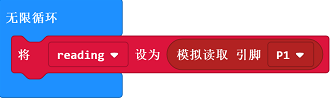
步骤3#
通过展示变量reading的读数来获取电位器的最大值和最小值。 逆时针旋转电位器的旋钮,你将会得到最小值;顺时针旋转则会获得最大值。 你发现了数值是如何变动的吗?那是因为micro:bit需要一点时间来在屏幕上显示一串数字。之后,你就会看到一个新的数值。电位器的数值可能在最前面哦!
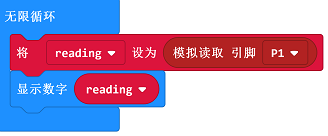
步骤4#
现在我们要开始用你刚刚读取的电位器的数值来制作音符。音乐积木块的音符不像电位器的数值一样广泛。因此,我们想让电位器的最大值与音调最高的音符对应。 在MakeCode的piano按键中找到最高的音符和最低的音符。 使用MakeCode代码选择区域的map积木块来编辑所有的值。
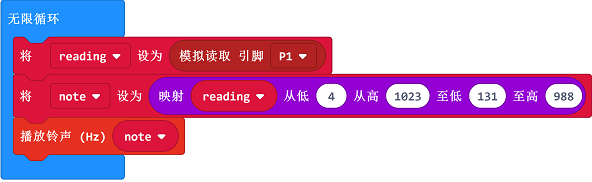
步骤5#
你可能注意到上一步我们创建了一个新的变量,叫做note。把变量note设置为映射的数值。使用变量note让音乐响起。然后把所有代码下载到你的micro:bit上,你就可以听到声音啦!

如果你不想自己动手编写这些代码的话,你可以从下面这个链接下载程序的完整代码:
太棒啦!#
现在你已经学会了如何用电位器来播放音乐。你可以尝试着控制LED,舵机以及其他的元件。 如果你用了其他的模拟传感器,你就会明白怎样使用了!
